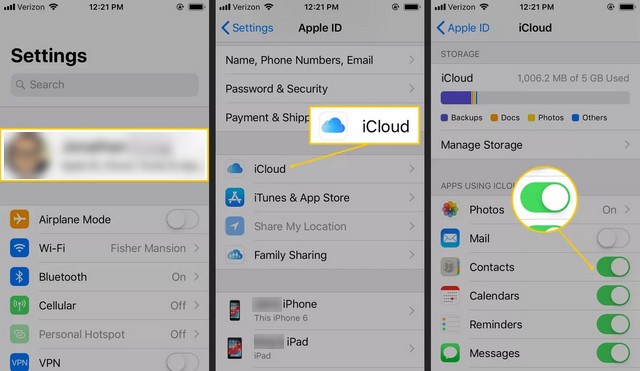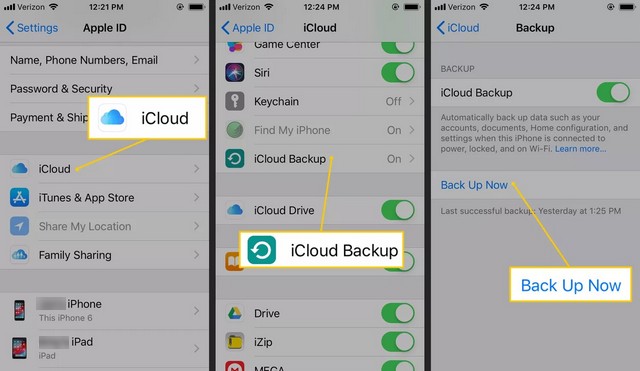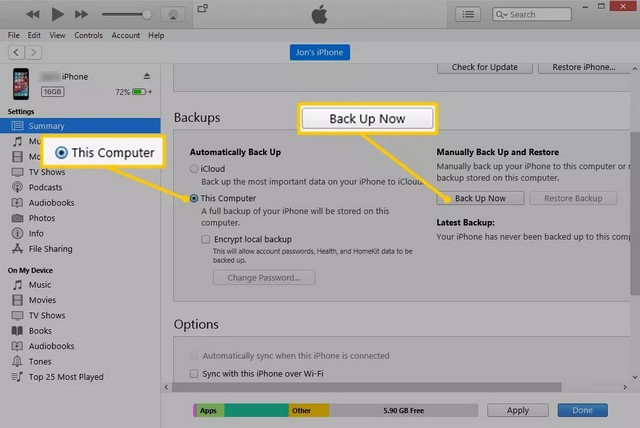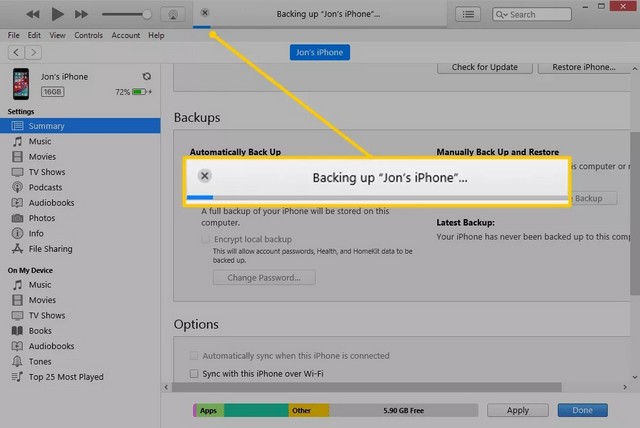Dans ce guide, nous détaillons cinq façons pour transférer contacts iPhone vers iPhone : via iCloud, une sauvegarde iCloud, iTunes, des outils Web et des logiciels tiers. Les instructions de cet article s’appliquent aux iPhones avec iOS 9 et versions ultérieures.
Sommaire
Comment transférer des contacts d’iPhone à iPhone avec iCloud
Les méthodes les plus simples pour transférer des contacts utilisent les fonctionnalités fournies avec l’iPhone, telles que iCloud. Étant donné qu’iCloud peut synchroniser les données sur tous vos appareils, son utilisation pour synchroniser les contacts d’un iPhone à l’autre en fait un choix facile.
1. Assurez-vous que les deux iPhones sont connectés avec le même identifiant Apple et sont connectés au Wi-Fi.
2. Sur les deux téléphones, ouvrer Paramètres, appuyer sur votre nom, puis appuyer sur iCloud.
3. Déplacer le curseur Contacts sur allumé/vert.
Cette étape téléchargera vos contacts sur iCloud s’ils n’y sont pas déjà. Si de nombreux contacts doivent être sauvegardés, cela peut prendre un certain temps.
4. Si un message s’affiche concernant la fusion des contacts, choisissez cette option afin qu’aucun des contacts ne soit supprimé.
Note : Étant donné que les données des deux téléphones sont d’abord téléchargées sur iCloud, puis synchronisées sur les deux téléphones, vous devez synchroniser tous vos contacts sur les deux appareils.
Comment transférer des contacts iPhone en restaurant une sauvegarde iCloud
Au-delà du processus de synchronisation des contacts de la dernière section, iCloud peut également effectuer une sauvegarde des données sur votre iPhone, puis restaurer cette sauvegarde sur un autre iPhone. Voici comment:
1. Connecter l’iPhone au Wi-Fi.
Important : La sauvegarde sur iCloud nécessite beaucoup de données. Utiliser le Wi-Fi au lieu des données cellulaires incluses dans votre forfait téléphonique.
2. Sur l’iPhone contenant les contacts, appuyer sur Paramètres > [votre nom]. Si vous y êtes invité, connectez-vous avec votre identifiant Apple.
Note : Les appareils plus anciens peuvent ne pas afficher votre nom sur cet écran.
3. Appuyer sur iCloud > Sauvegarde iCloud.
4. Déplacer le curseur Sauvegarde iCloud sur allumé/vert, puis sélectionner Sauvegarder maintenant.
Note : Si vous voyez un message indiquant que votre iPhone ne sauvegarde plus automatiquement sur votre ordinateur lorsque vous vous synchronisez avec iTunes, appuyer sur OK.
5. L’iPhone télécharge vos contacts et d’autres données sur iCloud. Cela sauvegarde l’intégralité de l’iPhone, cela prendra donc un certain temps.
Note : Vous devrez peut-être mettre à niveau votre compte iCloud pour disposer de suffisamment de stockage pour la sauvegarde complète.
6. Sur le nouveau téléphone auquel vous souhaitez ajouter la sauvegarde iCloud, suiver la procédure standard de configuration du nouvel iPhone. Sur l’écran Applications et données, choisissez Restaurer à partir de la sauvegarde iCloud et suiver les instructions pour terminer la restauration de la sauvegarde de l’iPhone et copier vos anciens contacts sur le nouveau téléphone.
Si votre nouvel iPhone a déjà été configuré, restaurer les données de sauvegarde dessus en effaçant le contenu et les paramètres et en choisissant de restaurer à partir d’une sauvegarde iCloud lorsque vous y êtes invité.
Comment transférer des contacts iPhone à l’aide d’iTunes
Si vous préférez sauvegarder votre iPhone sur un ordinateur, utiliser iTunes au lieu d’iCloud. Voici ce qu’il faut faire :
1. Connecter l’ancien iPhone à l’ordinateur avec lequel vous le synchronisez normalement.
2. Ouvrer iTunes et accédez à l’écran qui affiche votre iPhone. S’il ne s’ouvre pas automatiquement, cliquer sur l’icône Téléphone.
3. Dans la section Sauvegardes, cliquer sur Cet ordinateur, puis cliquer sur Sauvegarder maintenant.
Si vous êtes invité à chiffrer la sauvegarde pour rendre votre iPhone plus sûr, faites-le avec le bouton Chiffrer les sauvegardes.Vous pouvez refuser en sélectionnant Ne pas chiffrer. Vous pouvez modifier ce paramètre ultérieurement.
4. Attendez que l’iPhone sauvegarde sur l’ordinateur. Pour suivre la progression, regarder la barre de progression bleue en haut d’iTunes.
5. Lorsque la sauvegarde est terminée, éjectez l’ancien iPhone et branchez le nouveau.
6. Pour restaurer le nouvel iPhone à partir de la sauvegarde, sélectionner Restaurer la sauvegarde et suiver les invites.
Note : Si iTunes explique que vous devez d’abord désactiver Localiser mon iPhone afin de restaurer la sauvegarde, faites-le via l’option iCloud > Localiser mon iPhone dans l’application Paramètres.
Comment transférer des contacts iPhone à l’aide d’outils Web
iCloud n’est pas le seul service basé sur le cloud qui stocke et synchronise les contacts. Google et Yahoo sont deux autres exemples.
Comment transférer des contacts iPhone à l’aide d’un logiciel tiers
Il existe un monde robuste de logiciels tiers qui transfèrent des contacts, généralement assez rapidement car ils ne traitent pas avec iTunes ou iCloud. Mes sauvegardes de contacts est un exemple d’application de sauvegarde de liste de contacts qui fonctionne en vous faisant envoyer la liste de contacts par e-mail afin que vous puissiez copier les contacts sur votre nouvel iPhone. Ouvrer simplement votre messagerie sur le nouveau téléphone, sélectionner la pièce jointe et importer la liste.
Pourquoi vous ne pouvez pas transférer les contacts de l’iPhone à l’aide d’une carte SIM
Si vous avez utilisé d’autres téléphones capables de transférer des contacts depuis la carte SIM, vous vous demandez peut-être si vous pouvez faire la même chose sur votre iPhone. Cette méthode sauvegarde les contacts sur la carte SIM, puis vous déplacez l’ancienne carte SIM vers le nouveau téléphone pour utiliser la sauvegarde.
Ce n’est pas si simple pour l’iPhone car la fonctionnalité n’est pas prise en charge avec la carte SIM de l’iPhone. Pour en savoir plus, consulter Comment sauvegarder des contacts sur iPhone.
FAQ
Comment transférer des contacts d’Android vers iPhone ?
Pour transférer des contacts d’un Android vers un iPhone, accédez à Paramètres > Compte et activer Synchroniser les contacts sur votre Android. Ensuite, ajouter votre compte Google à votre iPhone. Accédez à Paramètres > Mots de passe et comptes et sélectionner votre compte Gmail. Déplacer le curseur Contacts sur la position Activé (vert) et les contacts que vous avez ajoutés à votre compte Google seront synchronisés avec l’iPhone.
Comment transférer des contacts de l’iPhone vers Android ?
Le moyen le plus simple de transférer des contacts d’iPhone vers Android consiste à utiliser iCloud. Sur l’iPhone, accédez à Paramètres > votre nom > iCloud et activer Contacts. Sur votre Android, sélectionner et télécharger une application tierce comme Sync for iCloud Contacts. Le processus diffère selon l’application, mais vous téléchargerez vos contacts depuis iCloud et les importerez dans l’application Android.
Comment télécharger des contacts d’iPhone vers Mac ?
Pour synchroniser les contacts de l’iPhone vers le Mac, accédez à Paramètres > votre nom > iCloud et activer les contacts sur l’iPhone. Appuyer sur Fusionner. Sur Mac, accédez au menu Pomme et sélectionner Préférences Système > Identifiant Apple > Contacts. Vos appareils vont maintenant synchroniser les contacts entre eux.